腾达路由器怎么在手机上隐藏wifi信号? 2018年2月23日 下午11:40 • 腾达 • 阅读 11681其实,鸿哥已经写了一篇文章,来详细的介绍,腾达路由器中设置隐藏wifi信号的方法。不过之前的文章,介绍的是用电脑来设置。有不少的用户,家里面
其实,鸿哥已经写了一篇文章,来详细的介绍,腾达路由器中设置隐藏wifi信号的方法。不过之前的文章,介绍的是用电脑来设置。
有不少的用户,家里面没有电脑,给鸿哥反馈说,希望可以写一篇教程,介绍用手机设置隐藏腾达路由器wifi信号的方法。
所以,鸿哥就写了这篇文章,来详细介绍,使用手机设置隐藏腾达路由器wifi信号的方法。

第一步、查看登录地址
目前腾达无线路由器的登录地址有:192.168.0.1 和 tendawifi.com 这两种情况。所以,大家需要先弄清楚你这个腾达路由器的登录地址到底是多少?
查看方法:
在腾达路由器底部有一个标贴,在这个标贴中,可以查看到它的登录地址了,如下图所示。


重要提示:
实际上默认登录地址是:tendawifi.com的腾达路由器,也可以用192.168.0.1登录到设置界面的。
第二步、登录到设置界面
1、首先,请确保你的手机,已经连接到腾达路由器的wifi信号,如果未连接,那么就不能对这台腾达路由器进行设置的。
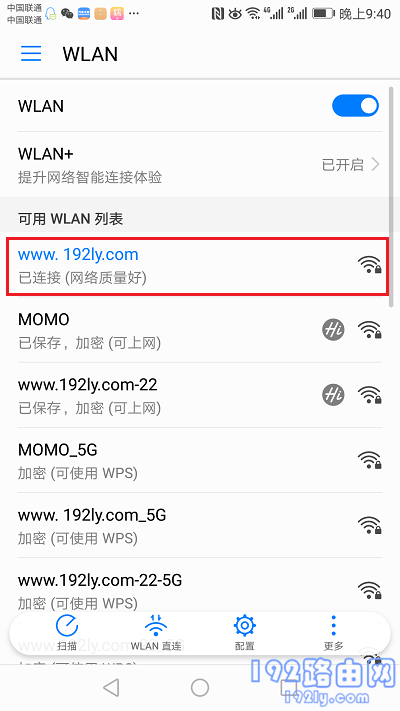
温馨提示:
给大家普及一个小知识,用手机设置路由器的时候,手机一定要连接到被设置路由器的wifi信号。如果手机连接到其他路由器的wifi信号,或者使用移动数据流量,将无法进行设置。
2、然后在手机的浏览器中,输入第一步中查看到的 登录地址,打开登录界面——>然后输入:管理员密码(登录密码),就可以登录到设置界面了。
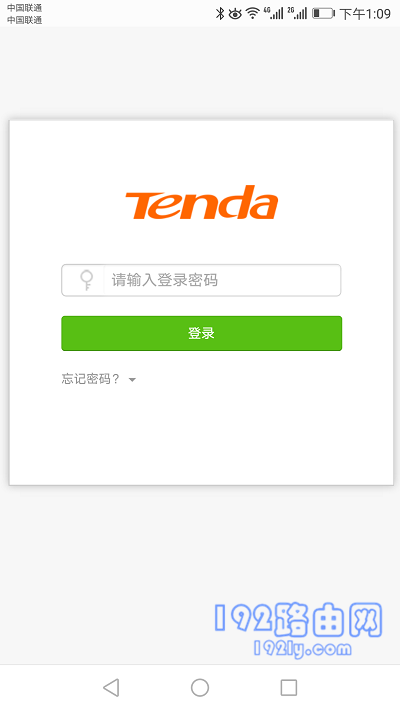
重要说明:
(1)、有些用户操作时,在手机的浏览器中输入 登录地址后,打不开登录界面。这个问题一般是用户操作错误导致的,建议阅读下面的文章,查看解决办法。
tendawifi.com手机打不开怎么办?
192.168.0.1手机打不开怎么办?
(2)、还有一些用户在操作时,打开登录界面后,发现自己不记得管理员密码了。忘记管理员密码的时候,可以根据下面文章中的方法来解决。
腾达路由器管理员密码是多少?
第三步、设置隐藏wifi信号
成功登录到设置界面后,依次点击 无线设置 ——> 无线名称与密码 打开——>然后在“2.4G网络”、“5G网络”选项下面,分别勾选:隐藏网络——>最后点击“保存”按钮,如下图所示。
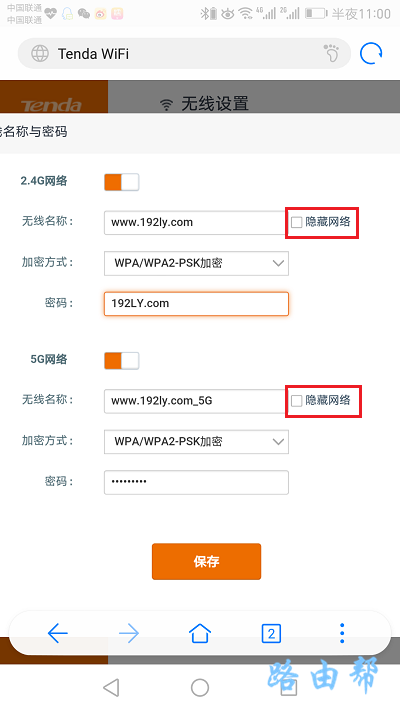
完成上诉3个步骤的设置后,这台腾达路由器上的wifi信号就被隐藏起来了。此时,所有的手机、笔记本电脑通过正常的方式,都搜索不到原来的wifi信号了。
请注意,隐藏wifi信号后,用户自己的手机、电脑同样搜索不到原来的wifi信号的。你自己要连接wifi上网的话,只能手动添加隐藏的wifi,具体的操作步骤,请阅读下面的教程:
手机怎么连接隐藏的无线网络?
无线网络隐藏了笔记本怎么连接?
本教程《腾达路由器怎么在手机上隐藏wifi信号? 》整理于网络!

评论